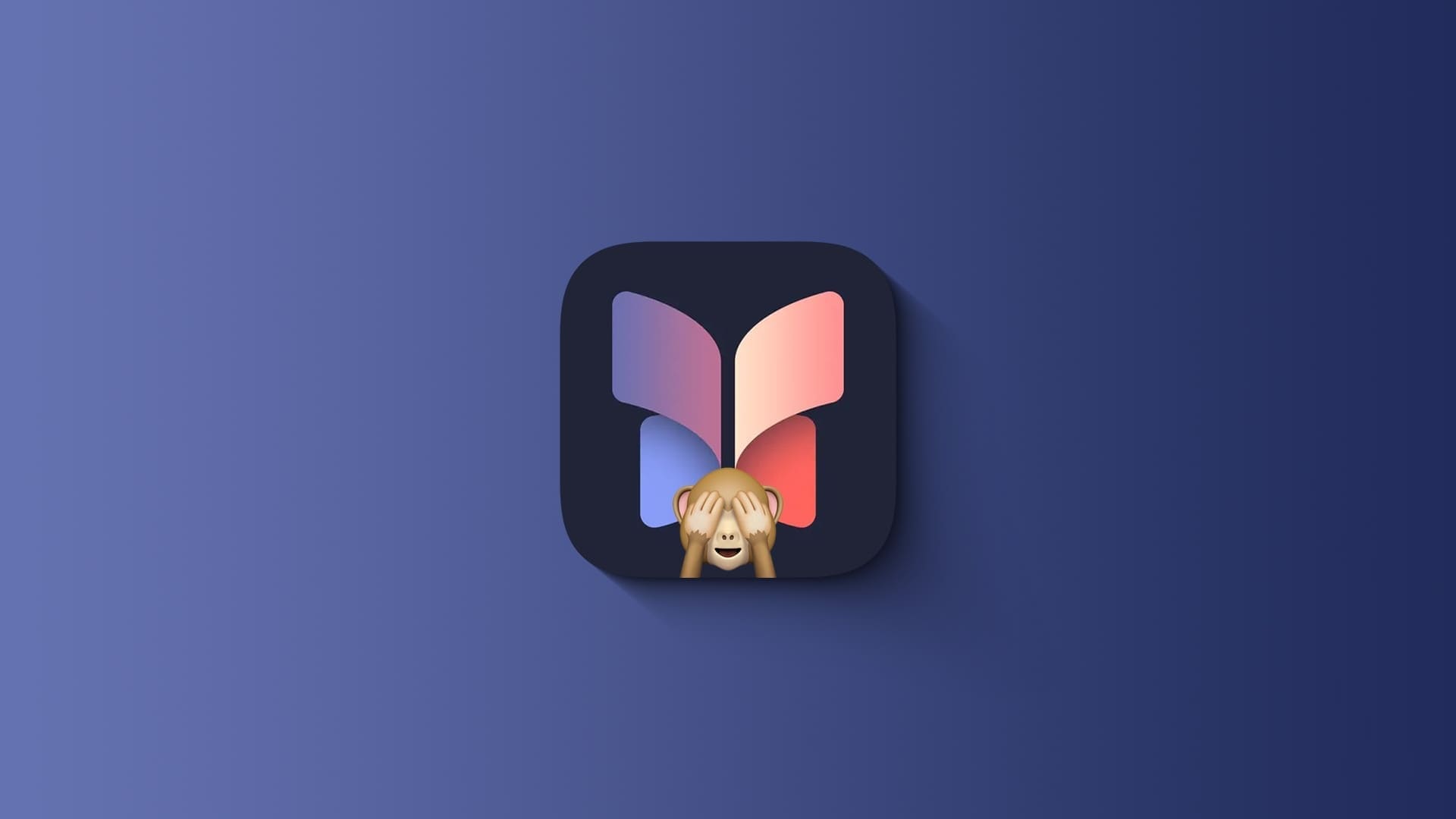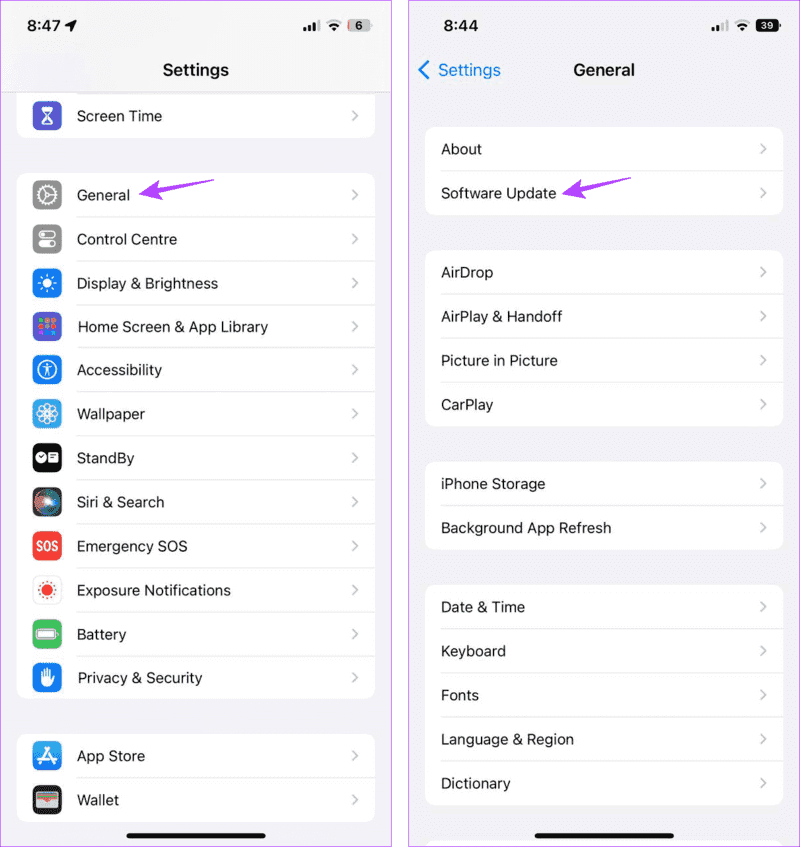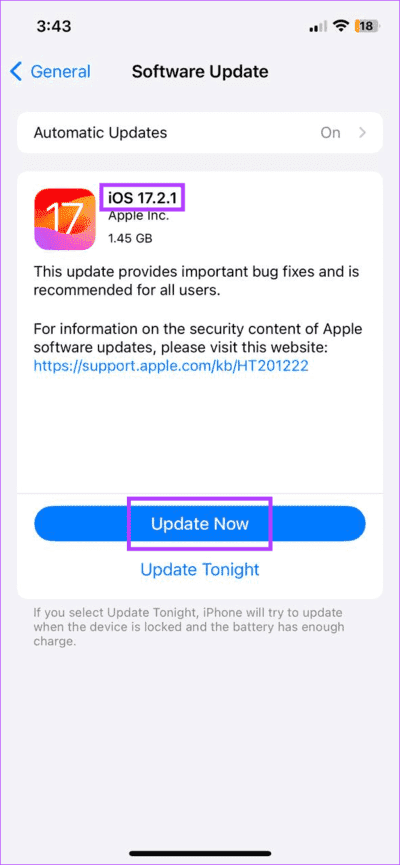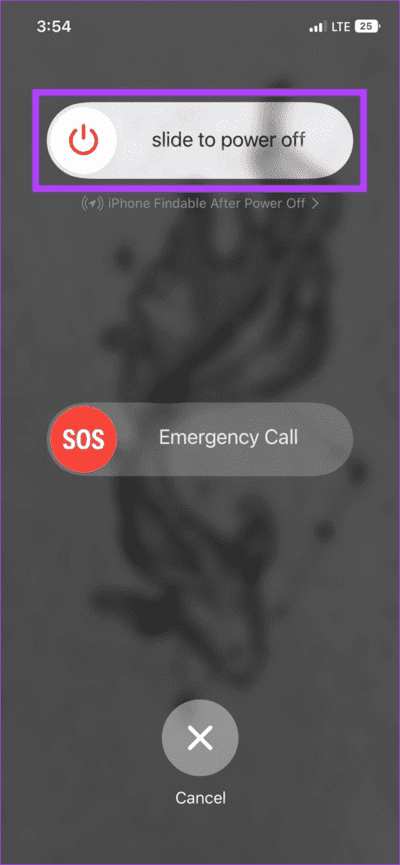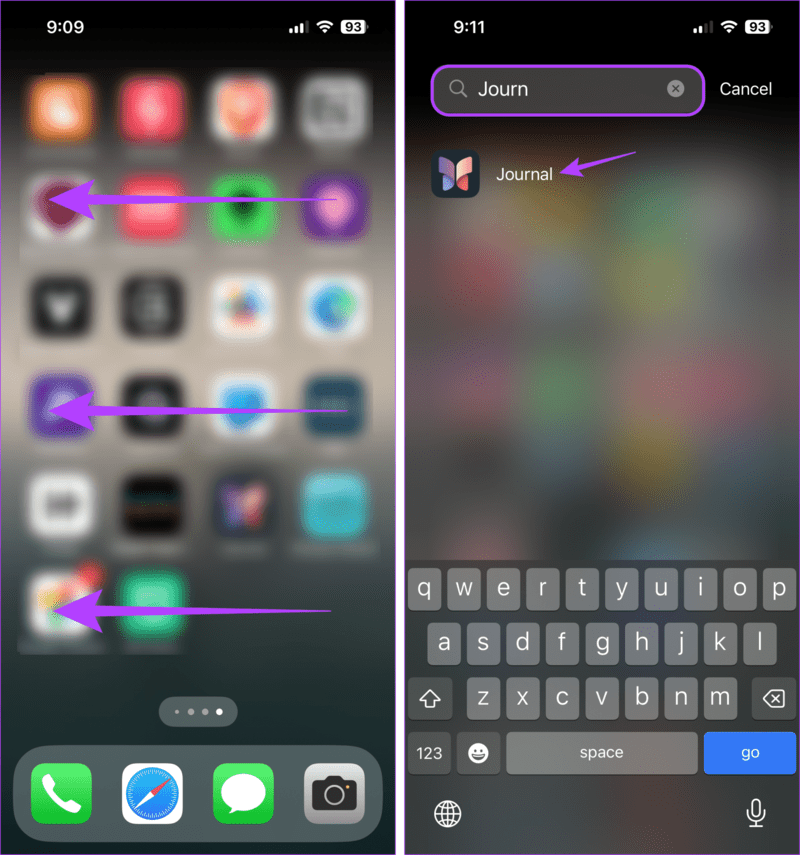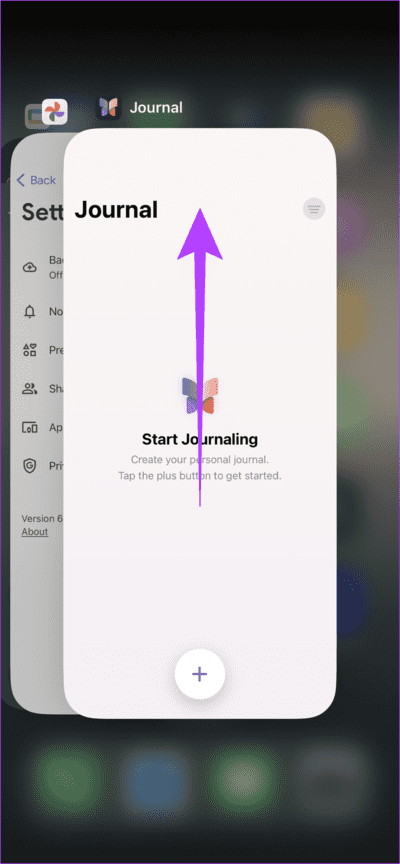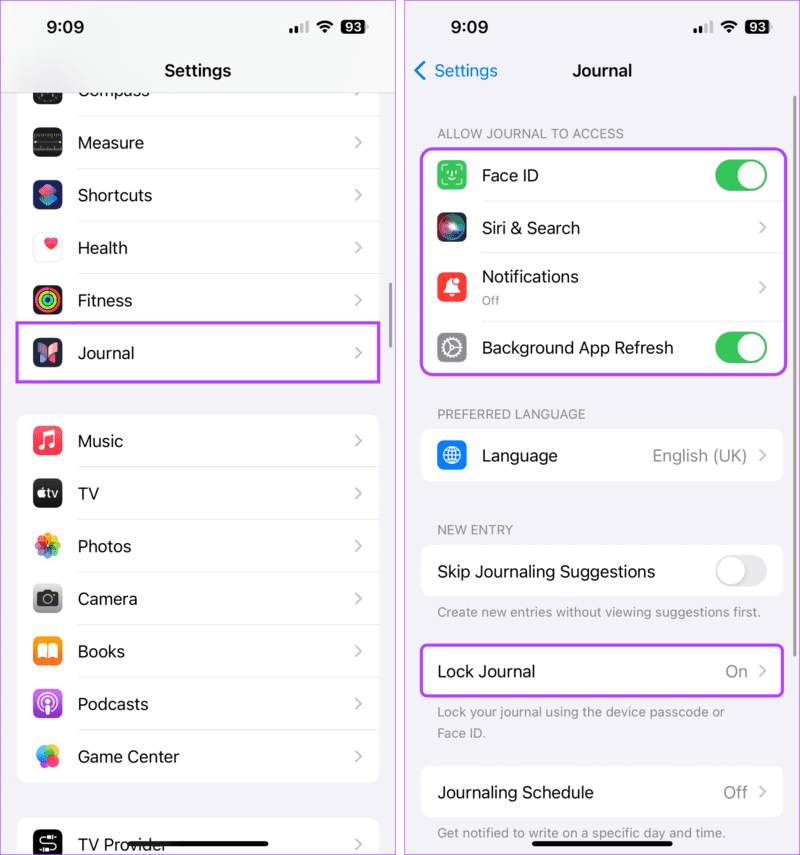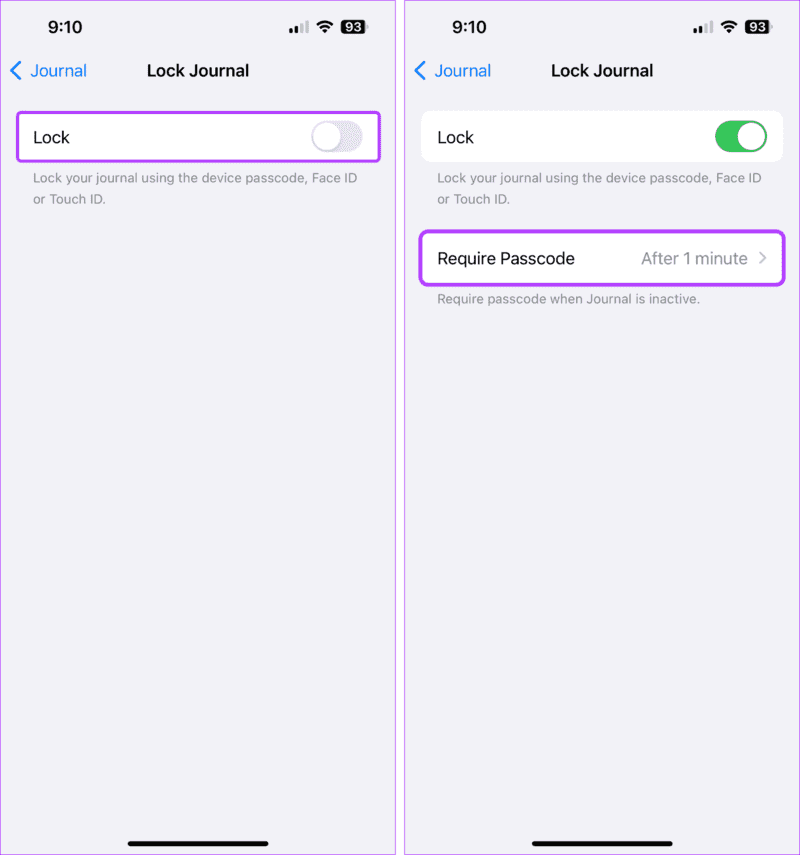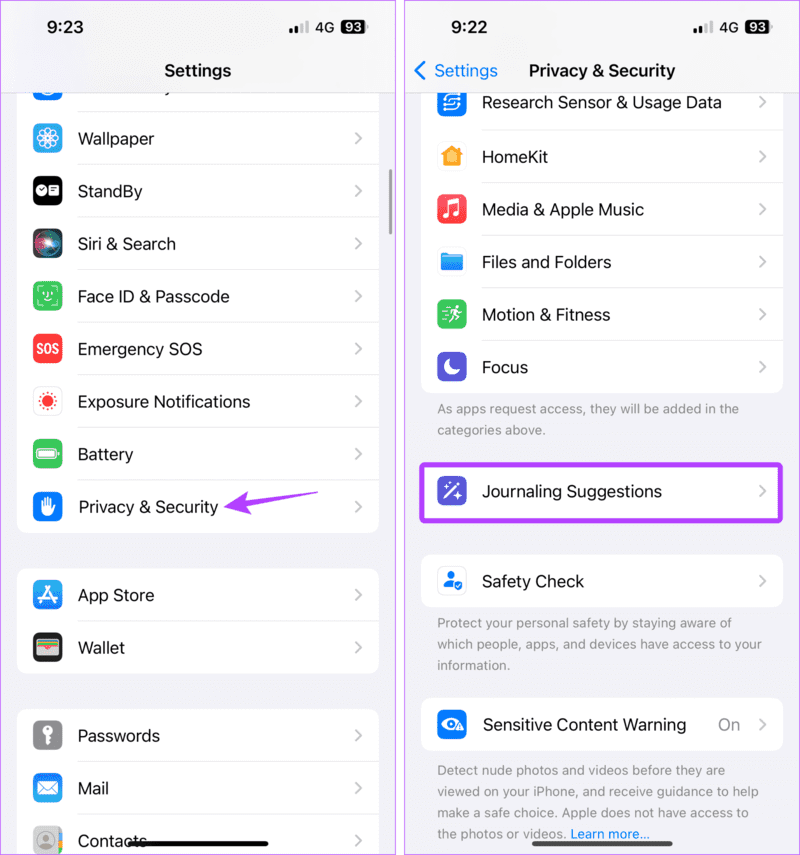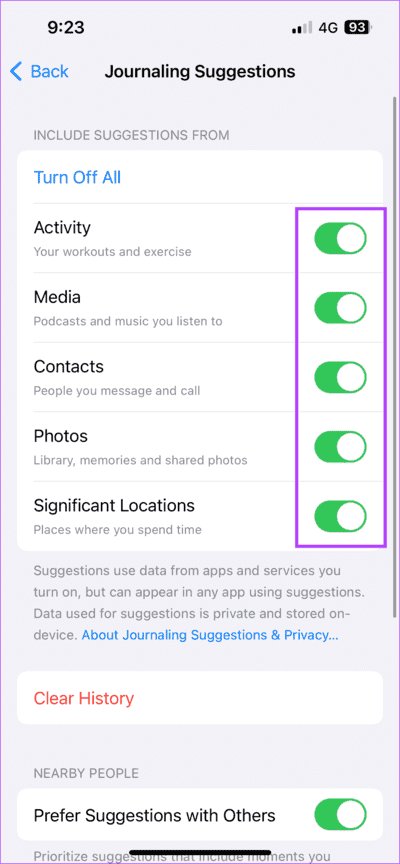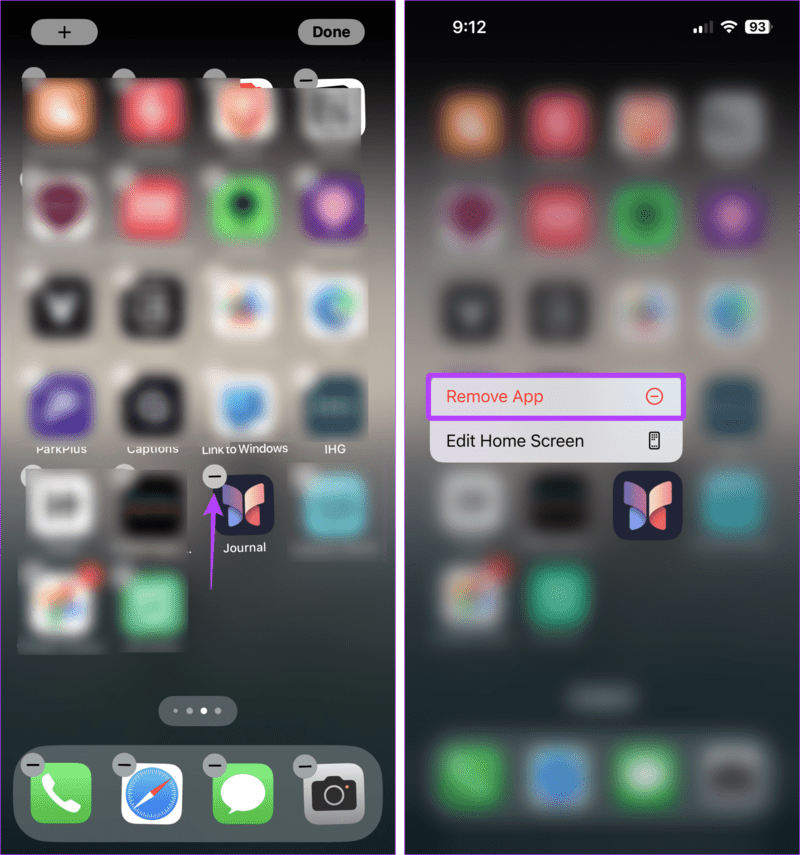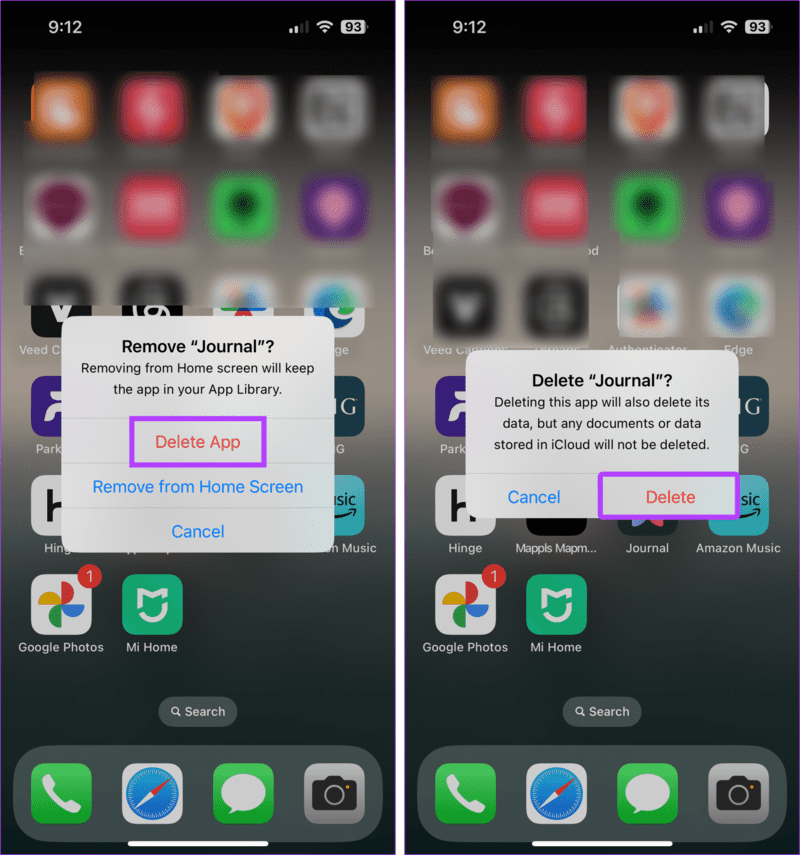6 طرق لإصلاح فقدان أو عدم عمل تطبيق Journal على iOS 17
جاء التحديث الأخير لنظام iOS 17 مليئًا بالعديد من الميزات المفيدة والمرحب بها. إحدى هذه الميزات كانت تطبيق Journal. ومع ذلك، أبلغ بعض المستخدمين عن مشكلات مثل فقدان تطبيق Journal أو عدم عمله على أجهزة iPhone الخاصة بهم. إذا حدث هذا لك أيضًا، تابع القراءة.
بينما تم إصدار iOS 17 للجمهور منذ فترة، أصبح تطبيق Apple Journal متاحًا مؤخرًا مع آخر تحديث iOS 17.2.1. بمجرد التثبيت، من المفترض أن يجعل التطبيق متاحًا تلقائيًا على جهاز iPhone الخاص بك. ولكن لماذا إذن تطبيق Journal مفقود أو لا يعمل؟ هيا نكتشف.
اقرأ أيضًا: كيفية استخدام تطبيق Journal على هاتف iPhone الخاص بك
1. قم بتحديث جهازك
كما ذكرنا، يعد تطبيق Journal إضافة جديدة إلى نظام التشغيل iOS 17، ويجب أن يعمل جهازك بنفس الطريقة للوصول إليه. ومع ذلك، المهم هو أنه يجب تحديث جهازك إلى iOS 17.2.1 لتتمكن من رؤية تطبيق Journal. في هذه الحالة، تحقق من تحديثات البرامج ومعرفة ما إذا كان جهازك يعمل بإصدار البرنامج الصحيح. إليك كيفية القيام بذلك.
ملاحظة: تأكد من أن جهازك مشحون بنسبة 50% على الأقل أو متصل بمصدر طاقة قبل المتابعة.
الخطوة 1: افتح الإعدادات واضغط على عام.
الخطوة 2: هنا، اضغط على تحديثات البرامج.
إلى الخطوة 3: أولاً، تحقق من إصدار التحديث ثم اضغط على التحديث الآن.
إذا كان ذلك متاحًا، يمكنك أيضًا النقر على “تنزيل وتثبيت”. ثم اتبع الإرشادات التي تظهر على الشاشة لإنهاء تثبيت التحديث. بمجرد انتهاء التحديث، افتح جهاز iPhone الخاص بك وحاول تحديد موقع تطبيق Journal. إذا لم تتمكن من الحصول على تطبيق Journal، فانتقل إلى الطريقة التالية.
2. أعد تشغيل جهاز iPhone
تعد إعادة تشغيل الجهاز إحدى الخطوات الأساسية عند استكشاف أخطاء أي مشكلات متعلقة بالبرنامج وإصلاحها. يمكن أن يساعد هذا في التخلص من أي خلل أو أخطاء مؤقتة تمنع التطبيقات أو وظائف الجهاز من العمل بشكل صحيح. اتبع الخطوات التالية للقيام بذلك.
الخطوة 1: قم بإيقاف تشغيل جهاز iPhone الخاص بك باتباع الخطوات التالية:
- بالنسبة إلى iPhone SE الجيل الأول و5s و5c و5: اضغط لفترة طويلة على الزر العلوي.
- بالنسبة إلى iPhone SE من الجيل الثاني وما بعده، و7 و8: اضغط لفترة طويلة على الزر الجانبي.
- بالنسبة إلى iPhone X والإصدارات الأحدث: اضغط لفترة طويلة على زر الطاقة وأي أزرار للتحكم في مستوى الصوت في وقت واحد.
الخطوة 2: اضغط باستمرار على أيقونة الطاقة واسحبها حتى النهاية. انتظر حتى تصبح شاشة الجهاز فارغة.
الخطوة 3: ثم اضغط باستمرار على زر الطاقة حتى ترى شعار Apple. ثم حرر الزر وانتظر حتى تتم إعادة تشغيل جهازك.
بمجرد فتح جهازك، تحقق مرة أخرى. إذا كان تطبيق Journal لا يزال مفقودًا، فتابع إلى الطريقة التالية.
3. تحقق من مكتبة التطبيقات
إذا كان جهازك يعمل بنظام التشغيل iOS 17.2 أو إصدار أحدث ولكن لا يمكنه العثور على تطبيق Journal، فاستخدم مكتبة التطبيقات للبحث عنه. بمجرد تحديد موقعه، قم بإضافته مرة أخرى إلى الشاشة الرئيسية لسهولة الوصول إليه. اتبع الخطوات التالية للقيام بذلك.
نصيحة: تحقق من جميع الطرق الأخرى لإضافة تطبيق مرة أخرى إلى الشاشة الرئيسية.
الخطوة 1: اسحب لليسار على جهاز iPhone الخاص بك حتى تصل إلى مكتبة التطبيقات،
الخطوة 2: ثم اضغط على شريط البحث واكتب Journal.
إلى الخطوة 3: بمجرد ظهور التطبيق، اضغط عليه لفترة طويلة وانقر على “إضافة إلى الصفحة الرئيسية”.
سيؤدي هذا على الفور إلى إضافة تطبيق Journal إلى الشاشة الرئيسية لجهاز iPhone الخاص بك. يمكنك الآن استخدام التطبيق على راحتك.
4. قم بإغلاق تطبيق JOURNAL وإعادة فتحه
إذا كنت تواجه مشكلات عند استخدام تطبيق Journal، فقد يساعد إجبار التطبيق على الإغلاق وإعادة التشغيل في إصلاحها. سيؤدي هذا إلى إغلاق جميع وظائف التطبيق وإعادة تحميلها. قم بذلك إذا كان تطبيق Journal قيد التشغيل في الخلفية أو إذا كان لا يعمل بشكل صحيح على جهاز iPhone الخاص بك باستمرار. إليك الطريقة.
الخطوة 1: اسحب لأعلى من أسفل الشاشة، أو إذا كان جهاز iPhone الخاص بك يحتوي على زر الصفحة الرئيسية، فاضغط عليه مرتين لفتح تطبيقات الخلفية.
الخطوة 2: الآن، اضغط مع الاستمرار على تطبيق Journal واسحبه لأعلى لمسحه من شاشتك.
إلى الخطوة 3: بمجرد الانتهاء، اضغط على أيقونة تطبيق Journal لإعادة فتح التطبيق.
5. تمكين جميع إعدادات التطبيق
لكي يعمل تطبيق Journal بشكل صحيح، يجب تمكين جميع إعدادات التطبيق. لذا، إذا قمت مسبقًا بتعطيل أي من إعدادات تطبيق Journal أو لم تمنحه الإذن الكافي، فقد يتسبب ذلك في فشل التطبيق أو عدم عمله بشكل صحيح. لإصلاح ذلك، افتح جميع الإعدادات وقم بتمكين جميع أذونات التطبيق. إليك الطريقة.
الخطوة 1: افتح تطبيق الإعدادات. ثم قم بالتمرير للأسفل واضغط على Journal.
الخطوة 2: هنا، تأكد أولاً من تمكين جميع أذونات التطبيق. ثم اضغط على قفل المجلة.
إلى الخطوة 3: قم بتشغيل مفتاح التبديل للقفل. إذا طُلب منك، أدخل رمز المرور المطلوب.
نصيحة: يمكنك أيضًا تغيير الفاصل الزمني الذي يُطلب فيه رمز المرور باستخدام خيار “يتطلب رمز المرور”.
بالإضافة إلى ذلك، قد يكون خيار تمكين اقتراحات دفتر اليومية متاحًا في صفحة إعدادات تطبيق دفتر اليومية لمستخدمين محددين. وفي هذه الحالة، يمكنك النقر عليه وتمكينه وفقًا لذلك. ومع ذلك، إذا لم يكن الأمر كذلك، فيمكنك استخدام خيار الخصوصية والأمان للوصول إليه. إليك الطريقة.
الخطوة 1: افتح تطبيق الإعدادات واضغط على الخصوصية والأمان.
الخطوة 2: قم بالتمرير لأسفل وانقر على اقتراحات JOURNAL .
الخطوة 3: قم بتشغيل جميع مفاتيح التبديل ذات الصلة.
6. قم بإلغاء تثبيت تطبيق JOURNAL وإعادة تثبيته
إذا لم تتمكن من استخدام تطبيق Journal أو استمر التطبيق في التعطل، فقم بإلغاء تثبيت التطبيق من جهاز iPhone الخاص بك. ثم قم بتثبيت نسخة جديدة من التطبيق. سيساعد هذا في حل أي مشكلة في التطبيق بسبب إعداد التطبيق أو وظيفته. اتبع الخطوات التالية للقيام بذلك.
الخطوة 1: اضغط لفترة طويلة في أي مكان على الشاشة الرئيسية حتى تهتز التطبيقات. ثم انتقل إلى التطبيق ذي الصلة وانقر على أيقونة – .
الخطوة 2: اضغط على إزالة التطبيق.
إلى الخطوة 3: إذا طُلب منك ذلك، اضغط على حذف التطبيق.
الخطوة 4: ثم اضغط على حذف للتأكيد.
الخطوة 5: بمجرد حذف تطبيق Journal، انتقل إلى App Store وأعد تثبيته.
الآن، افتح التطبيق وحاول استخدامه لفترة لمعرفة ما إذا كان قد تم حل مشكلات التطبيق السابقة.
الأسئلة الشائعة حول استخدام JOURNAL
1. هل يمكنك استخدام تطبيق Journal على جهاز iPad أو Mac؟
لا. اعتبارًا من الآن، يتوفر تطبيق Journal فقط لأجهزة iPhone التي تعمل بنظام التشغيل iOS 17.2 أو الإصدارات الأحدث. لا يمكنك تنزيل تطبيق Journal أو استخدامه على جهاز iPad أو Mac.
2. هل يمكنك استخدام تطبيق Journal على نظام التشغيل iOS 16 أو الإصدارات الأقدم؟
لا. يجب تحديث جهازك إلى iOS 17.2 أو إصدار أحدث للوصول إلى تطبيق Journal واستخدامه. لذا، فإن الأجهزة التي لا يمكنها تثبيت نظام التشغيل iOS 17 والتحديثات الأعلى لا يمكنها استخدام تطبيق Journal.
احصل على تطبيق JOURNAL على هاتف IPHONE
يمكن أن تكون كتابة اليوميات هواية وشغفًا. وقد ساعد التحديث الأخير لنظام التشغيل iOS 17 على تمكين ذلك بشكل أكبر. لذلك، نأمل أن تساعدك هذه المقالة في إصلاح مشكلة تطبيق Journal المفقود أو الذي لا يعمل على جهاز iPhone الخاص بك. يمكنك أيضًا التحقق من المقارنة التفصيلية بين Apple Journal و Day One لمعرفة تطبيق اليومية الأفضل.